Hacer que Froyo parezca un sándwich de helado

... y no estamos hablando de postres. Sigue leyendo para descubrir cómo personalizar tu teléfono Android 2.x para que parezca que está ejecutando Android 4.0.
Que es Ice Cream Sandwich?
Ice Cream Sandwich (ICS) es la creación más reciente de Google en el campo de Android. Junto con todas las excelentes características de las iteraciones anteriores de Android, ICS incluye una gran cantidad de nuevas. Ver esta publicación anterior para más detalles; En la guía de hoy, me centraré en el increíble tema elegante de ICS y en una nueva apariencia. Si sigues esta guía, tu pantalla de inicio terminará pareciéndose a esto:

Pan de jengibre o ICS, puedes decir?
Genial, ¿eh? Ahora te mostraré cómo empezar.
Primeros pasos / ingredientes
Para que esta guía funcione, necesitará las aplicaciones e íconos necesarios. Los iconos, fondos de pantalla y muelles correspondientes se pueden descargar a continuación y las aplicaciones se pueden instalar normalmente a través de Android Market. He incluido una lista de los artículos a continuación; Simplemente haga clic y descargue o instale:
Descargo de responsabilidad: no tomo ningún crédito por el gran trabajo a continuación, todos son propiedad de sus respectivos dueños.
- Go Launcher (Nota: Esto debería funcionar con todos los lanzadores, pero este es el que usaré en el curso de este artículo)
- Los fondos de pantalla de la pantalla de inicio y los iconos / fondo del Dock (solo es necesario si no está utilizando Go Launcher, ya que con Go Launcher están incluidos) (Crédito: Íconos: l0st.prophet, Fondos: mobile88.)
- Tema Launcher (solo Go Launcher)
- Tema OS (solo usuarios CM7 - opcional)
- Fuente Roboto (Crédito: clamui - Solo usuarios avanzados recomendados, flash con CWM)
Una vez que los elementos anteriores hayan terminado de descargarse, conecte su teléfono a través de USB y cópielo sobre los archivos. Ahora está listo para pasar a la parte divertida: la personalización real.
Personalizando Go Launcher
Como dije anteriormente, usaré Go Launcher, pero esta guía es aplicable a la mayoría de los lanzadores. Si está interesado en saber por qué utilizo Go Launcher en los lanzadores más populares, como Zeam y Launcher Pro, creo que Go Launcher ofrece las funciones más avanzadas con excelentes capacidades de temática..
Vamos a empezar:
Paso 1: Iconos
Presione el botón de menú en su dispositivo y seleccione "Tema". Seleccione el tema Ice Cream Sandwich que acaba de descargar. A continuación, toque y mantenga presionado el primer icono de la base y seleccione reemplazar, luego seleccione "Icono del tema". Aparecerá un diálogo idéntico al de abajo..
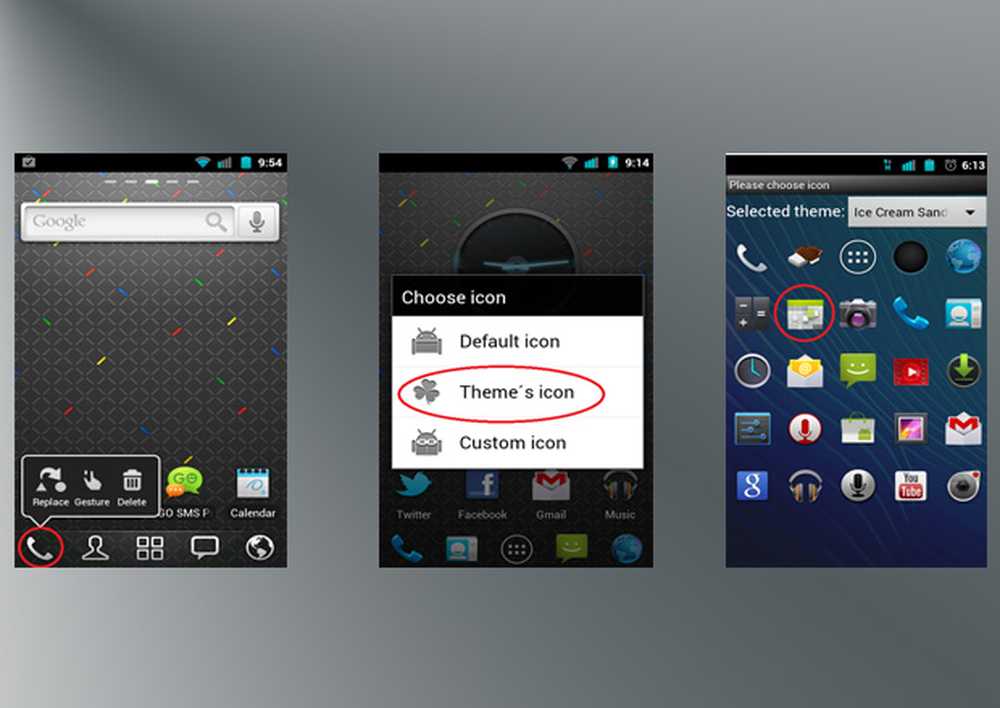
Siga los pasos anteriores, como se detalla en el párrafo anterior
A continuación, simplemente busque los íconos que copió anteriormente y seleccione el que sea relevante para el acceso directo que está editando. Haz esto por el resto de los iconos de tu dock.
Paso 2: Escritorio
Una vez que haya completado el paso anterior, es hora de continuar con la edición de su escritorio real.
Si su escritorio es similar al mío, tendrá una fila de cuatro iconos en la parte inferior. Considero que este diseño es el mejor, ya que permite espacio para más widgets, que usaremos ahora. Para agregar un widget, mantenga presionado cualquier espacio vacío en la pantalla de inicio y aparecerá un cuadro de diálogo. Seleccione "widget" en este cuadro de diálogo. Se presentará una lista de widgets; Estamos buscando uno, muy apropiadamente titulado "Ice Cream Sandwich Clock".
Una vez que lo haya encontrado y seleccionado, debería estar en su pantalla de inicio. Puede que no esté centrado al principio, como se muestra arriba en las capturas de pantalla, pero eso es fácil de solucionar: solo presione el reloj y arrástrelo a la mitad de la pantalla, donde se bloqueará en esa posición.
Paso 3: Atajos
A continuación vamos a agregar sus accesos directos a su pantalla de inicio. Para hacer esto, solo toque en un lugar vacío en su pantalla de inicio y seleccione "Aplicación". Desde allí, marque las casillas que correspondan a las aplicaciones que desea en su pantalla de inicio. Cuando hayas terminado, selecciona OK.
Encontrará que algunos de sus íconos ya tienen una temática, pero notará que, si utiliza aplicaciones de terceros, se mantendrán como estaban. Sin embargo, no se preocupe. Solo tiene que tocar un ícono que le gustaría cambiar y se le presentará un cuadro de diálogo similar al que vimos anteriormente al cambiar los íconos del Dock. Aquí, seleccione "Ícono del tema" y seleccione el que desee. Continúa haciendo esto hasta que todos tus atajos con los iconos correspondientes tengan un tema.
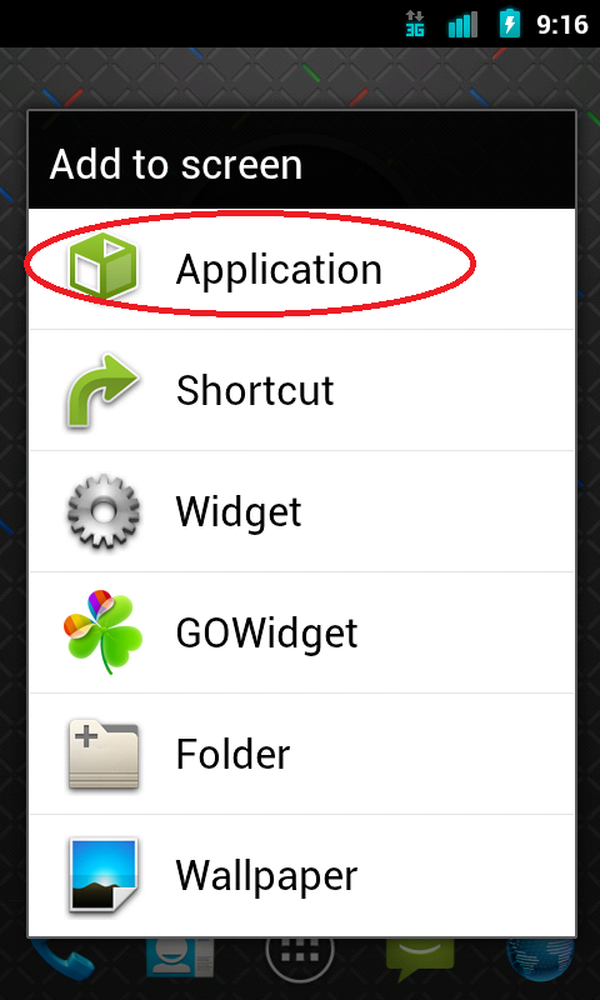
Seleccione la aplicación
Paso 4: Etiquetas de iconos
Por ahora tu pantalla de inicio comenzará a tomar forma. A continuación, deberá presionar "Menú" y acceder a "Preferencias". Desde allí, seleccione "Etiquetas de iconos de aplicaciones" y luego "Mostrar etiquetas (fondo transparente)." Esto le dará a su texto el efecto ICS.
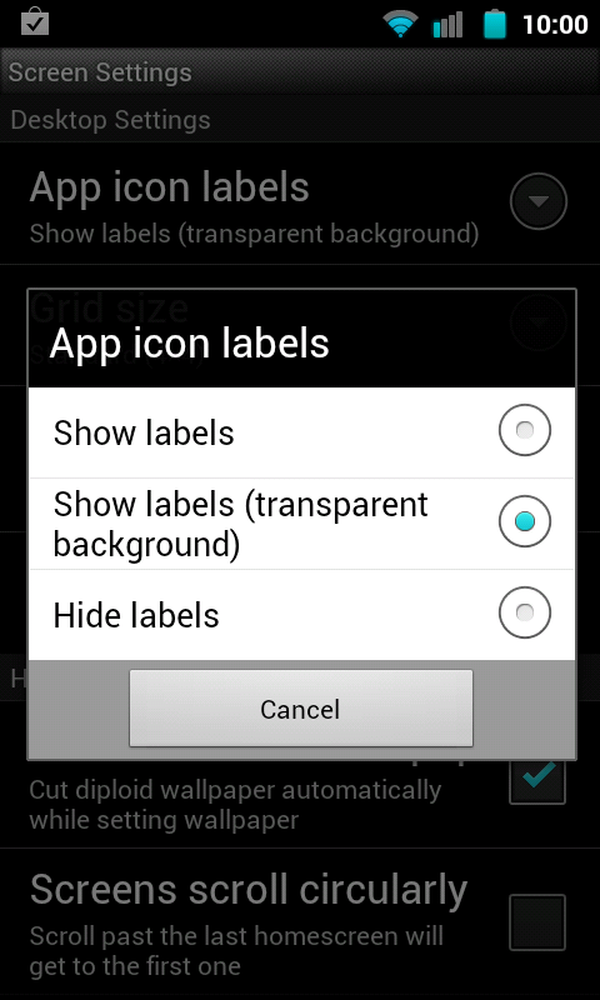
"Fondo transparente" le da un efecto moderno a sus accesos directos
Paso 5: Fondo de pantalla
Su último paso es seleccionar su fondo de pantalla. Probablemente el más agradable de las instrucciones. Al igual que arriba, toca en cualquier lugar vacío en la pantalla de inicio y selecciona "Fondo". Luego selecciona "Ice Cream Sandwich" y elige el que más te llame la atención.!
Paso 6: Tema y fuente CM7 (opcional, avanzado)
Si está ejecutando CM7 y ha instalado el tema, simplemente vaya a "Selector de temas" y selecciónelo allí. Además, para la fuente, simplemente inicie ClockworkMod y colóquela allí..
El resultado
¡Felicidades! Tu pantalla de inicio ahora debe ser el diseño más fresco del mundo. Si tiene alguna pregunta, deje un comentario y lo atenderé lo más rápido posible. Si quieres ver lo sorprendente que es la transformación, no busques más que aquí abajo..

Ta- Da!



